电脑自带的ie浏览器怎么调出来 怎么找到电脑自带的ie浏览器版本
更新时间:2023-11-09 16:23:10作者:run
如今浏览器成为了我们上网必不可少的工具之一,而在众多浏览器中,IE作为最早的一批浏览器之一,曾经是无数用户上网的首选。可是电脑自带的ie浏览器怎么调出来吗?让我们一起来探索一下怎么找到电脑自带的ie浏览器版本。
如何找到电脑原始自带的IE浏览器
方法一、
1.点击开始菜单,接着找到Windows附件。
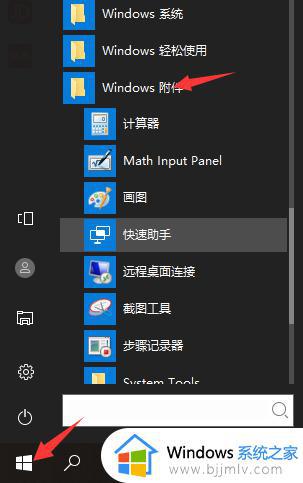
2.下滑找到le浏览器。
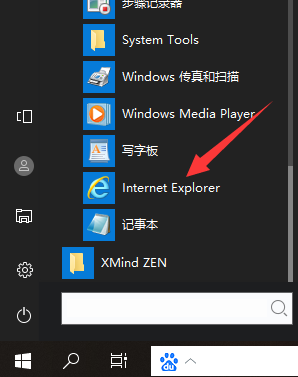
方法二、
点击搜索,输入ie,点击上面的ie浏览器就可以打开了。
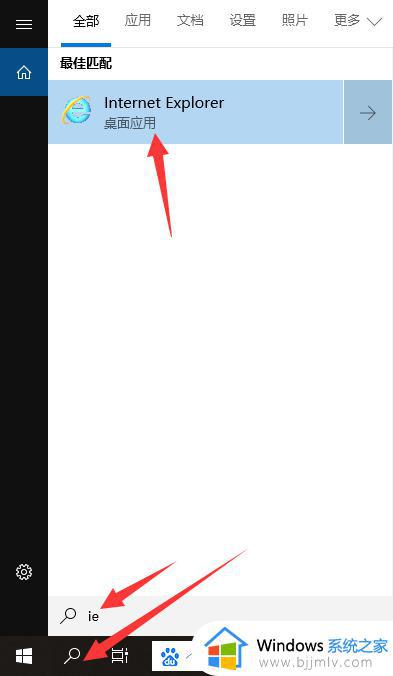
方法三、
1、打开我的电脑,在我的电脑中找到【C盘】进入到C盘文件夹中。
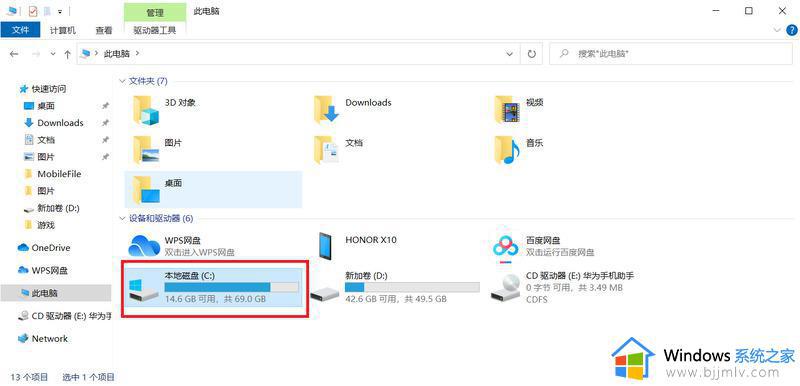
2、在C盘文件夹中,找到【Program Files(X86)】这个文件夹,进入到其中。
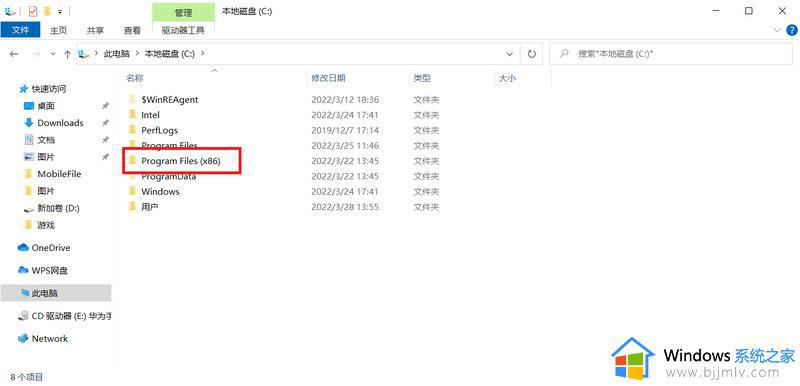
3、在此文件夹中,可以看到其中拥有一个【Internet Explorer】文件夹,就是IE浏览器的文件夹,在其中就可以找到IE浏览器。
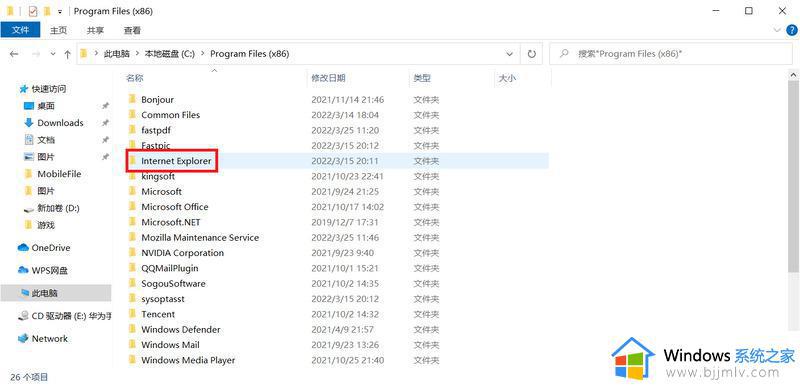
4、最后只需要在其中点击打开【ie浏览器】的应用程序,就可以打开ie浏览器。
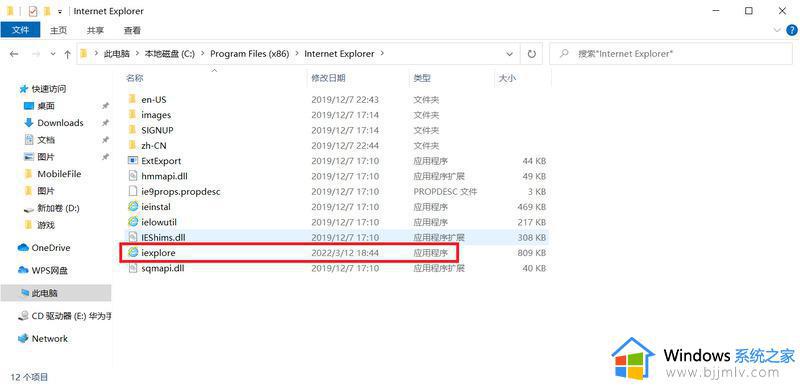
以上就是电脑自带的ie浏览器怎么调出来的全部内容,还有不清楚的用户就可以参考一下小编的步骤进行操作,希望本文能够对大家有所帮助。
- 上一篇: ps怎么合并图层 ps如何合并图层
- 下一篇: 如何在edge浏览器中启用通知请求静音功能设置
电脑自带的ie浏览器怎么调出来 怎么找到电脑自带的ie浏览器版本相关教程
- 电脑上自带的ie浏览器不见了怎么办 电脑的ie浏览器没有了如何恢复
- ie浏览器在电脑哪里 电脑怎么调出ie浏览器
- windows系统自带浏览器在哪里 windows如何打开系统自带的浏览器
- 谷歌浏览器打开ie浏览器的方法 谷歌浏览器怎么打开ie
- 如何更新ie浏览器版本到11 怎么把ie浏览器升级到11
- IE浏览器自动跳转EDGE怎么恢复 ie浏览器自动跳转到edge的解决教程
- 电脑显示ie浏览器版本过低怎么办 电脑提示ie浏览器版本过低如何解决
- windows自带浏览器在哪 windows怎么打开自带浏览器
- ie浏览器怎么卸载 卸载ie浏览器的图文教程
- IE浏览器如何启动ActiveX控件 IE浏览器启动ActiveX控件的步骤
- 惠普新电脑只有c盘没有d盘怎么办 惠普电脑只有一个C盘,如何分D盘
- 惠普电脑无法启动windows怎么办?惠普电脑无法启动系统如何 处理
- host在哪个文件夹里面 电脑hosts文件夹位置介绍
- word目录怎么生成 word目录自动生成步骤
- 惠普键盘win键怎么解锁 惠普键盘win键锁了按什么解锁
- 火绒驱动版本不匹配重启没用怎么办 火绒驱动版本不匹配重启依旧不匹配如何处理
电脑教程推荐
win10系统推荐